
Правила оформления, указанные в данной инструкции, являются обязательными к соблюдению
всеми пользователями при добавлении новостей на сайт.
Все новости, оформленные не по правилам описанным в данной инструкции, будут
УДАЛЯТЬСЯ!!!
После нажатия на ссылку
Добавить новость, откроется страница с формой для добавления новости.
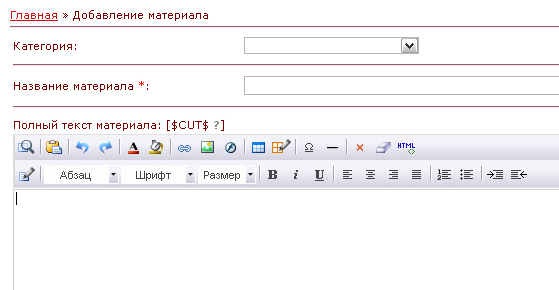 Попробуем создать новость.
Попробуем создать новость.
Первое что нужно сделать - это выбрать категорию,куда будем добавлять новость
( Будьте внимательны, категории могут добавлятся, также появляются и новые подкатегории, следите за этим )
Так как в данном примере я добавляю свадебную рамку для Фотошопа,
соответственно, я выбрала категорию
Свадебные рамки
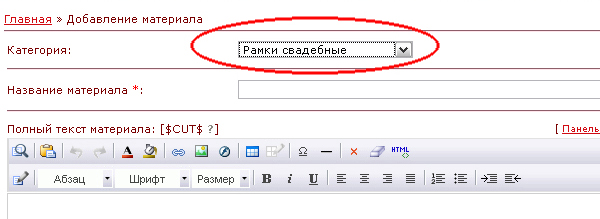 Теперь,нам нужно указать заголовок
Заголовок должен быть информативным и кратким (максимум 8-10 слов).
Теперь,нам нужно указать заголовок
Заголовок должен быть информативным и кратким (максимум 8-10 слов).
Не нужно в заголовке перечислять все параметры, добавляемого материала.
Например достаточно указать что это и через тире название.
Или, как вариант краткое название на русском языке,а через тире на английском ( не обязательно )
Пишем название новости :
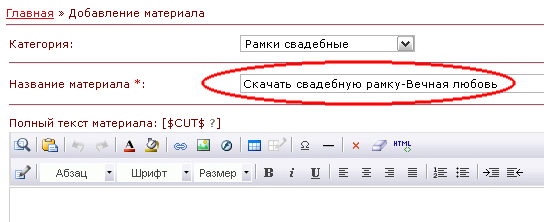
На следующем этапе нам нужно загрузить изображение
Ставим курсор в поле Полный текст материала.
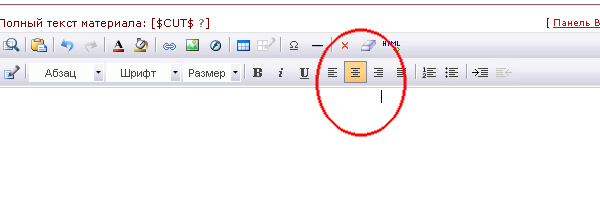
Использование изображения (превью) в новости является обязательным условием.
Новости без превью удаляются.
Дальше загружаем наше изображение на сервер
Нельзя загружать изображение с рекламой на другой сайт!
Изображение прикреплять не нужно!
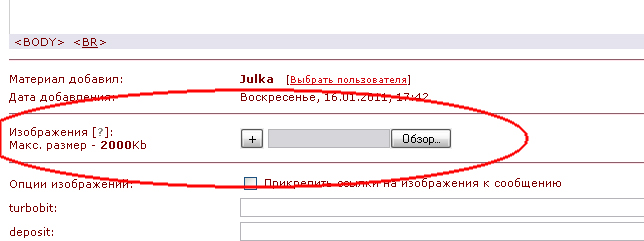 Для выбора изображений с вашего жёсткого диска нажмите - « Обзор... »
Для выбора изображений с вашего жёсткого диска нажмите - « Обзор... »
Дальше копируем тег
$ IMAGE1 $ и вставляем в полный текст материала

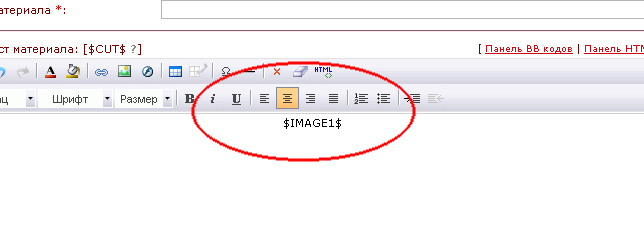 Теперь, пишем описание того что добавляем
Теперь, пишем описание того что добавляем. В данном случае я пишу:
Рамка для Photoshop – Вечная любовь
PSD | 4134 х 2756 | 300 dpi | 58.74 Мб
Автор:julka
В описании следует указывать как можно больше информации (формат, разрешение, количество и т.д.)
Новости с неполным описанием - удаляются.
В описании не нужно использовать кавычки или какие-нибудь специальные символы.
Исключением могут быть только случаи когда без их использования просто не обойтись.
В описании не нужно выделять что-либо жирным шрифтом(кроме названия), курсивом или подчеркиванием.
Так же не нужно использовать выделение цветом.
 Обязательно выделяем название новости жирным шрифтом
Обязательно выделяем название новости жирным шрифтом
 Далее вставляем ссылки
Далее вставляем ссылки
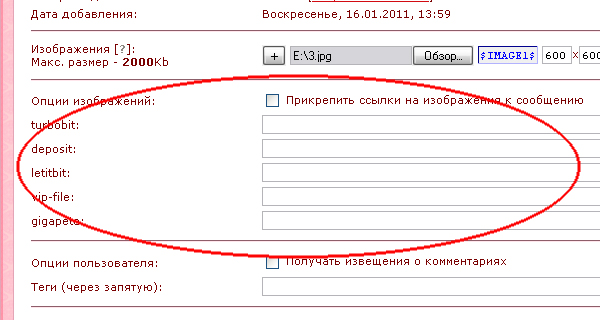
Если Ваших файлообменников нет в полях для ссылок,
добавляем их в полный текст материала.
Для того,чтобы ссылок не было видно на главной страничке,
копируем тег $



CUT $ и ставим перед ссылками,после описания!
Обязательно!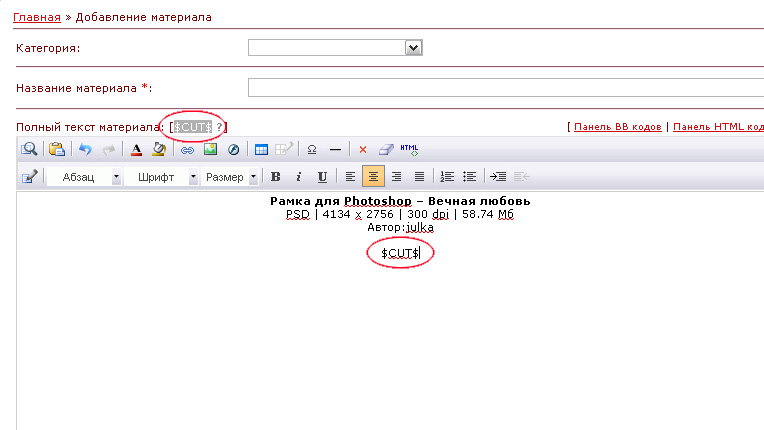
После тега CUT,пишем словами откуда нам нужно скачать
данный материал,
в данном случае как видите ниже:
Скачать с Ifolder.ru
Выделяем "Скачать с Ifolder.ru"
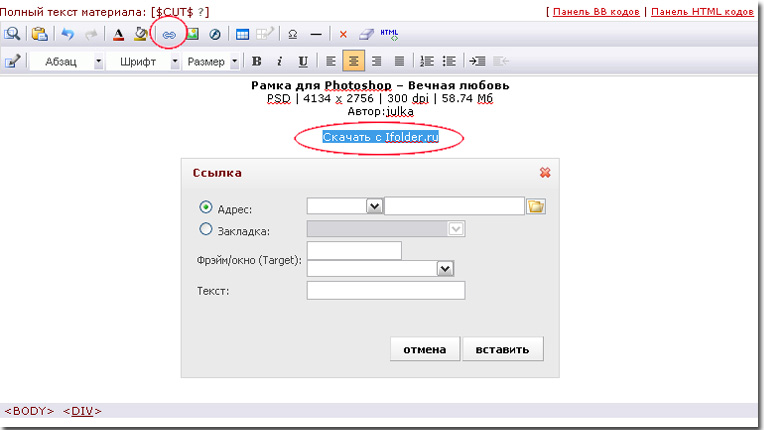
Нажимаем на значок,который видите выше на представленном рисунке,
открывается маленькое окошко,куда вы прописываете ссылку на скачивание.
Выбираем ниже Фрэйм/окно-Blank(новое окно)
и нажимаем вставить
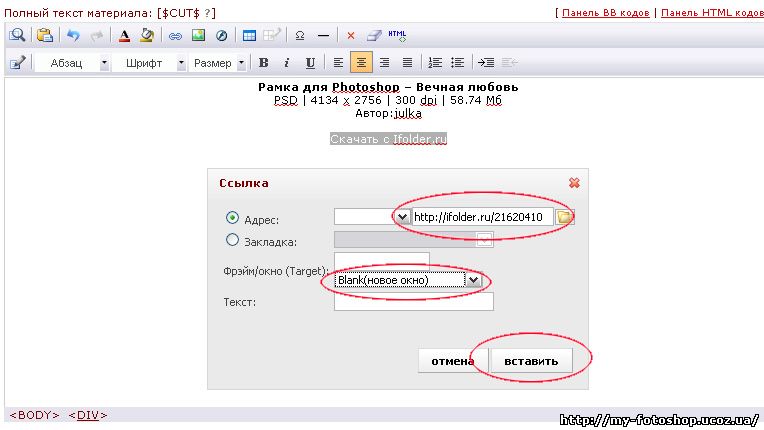
Все,наша новость готова!
Нажимаем кнопку добавитьМожет быть, с первого взгляда, правила оформления кажутся очень сложными и трудными для понимания.
Но это только на первый взгляд. После того как вы добавите несколько новостей, оформленных по всем
правилам, они уже будет казаться не такими сложными и не вызовут у вас никаких проблем.
Удачи Вам и творческого вдохновения!












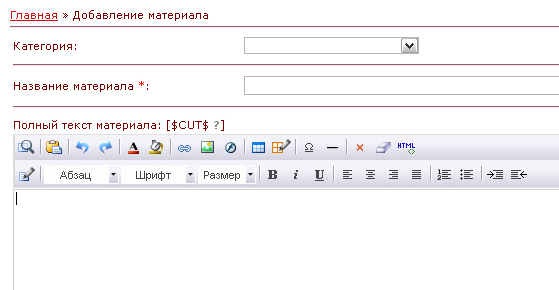
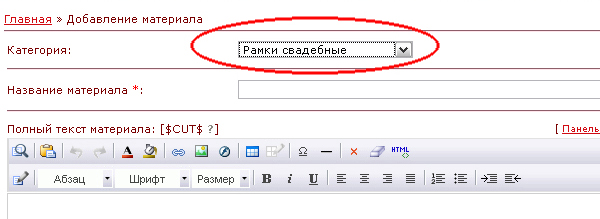
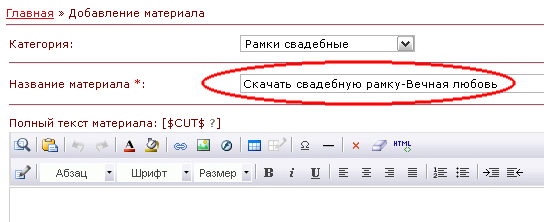
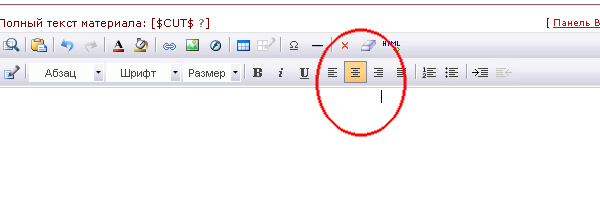
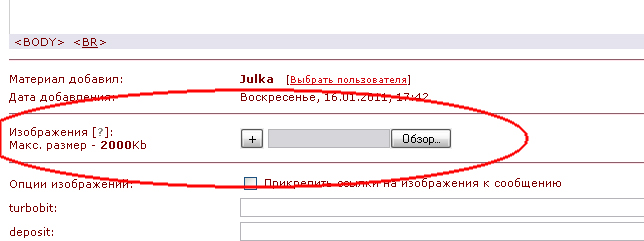

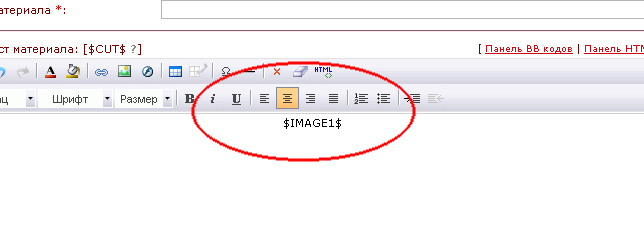


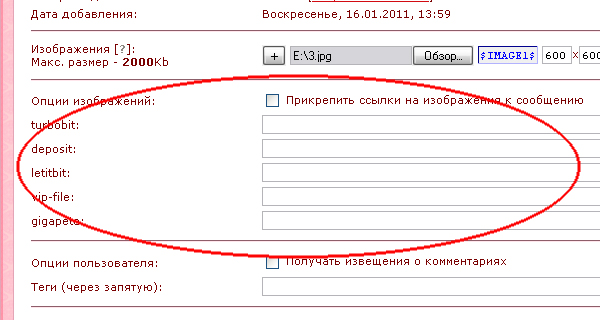


 CUT $ и ставим перед ссылками,после описания!
CUT $ и ставим перед ссылками,после описания!










